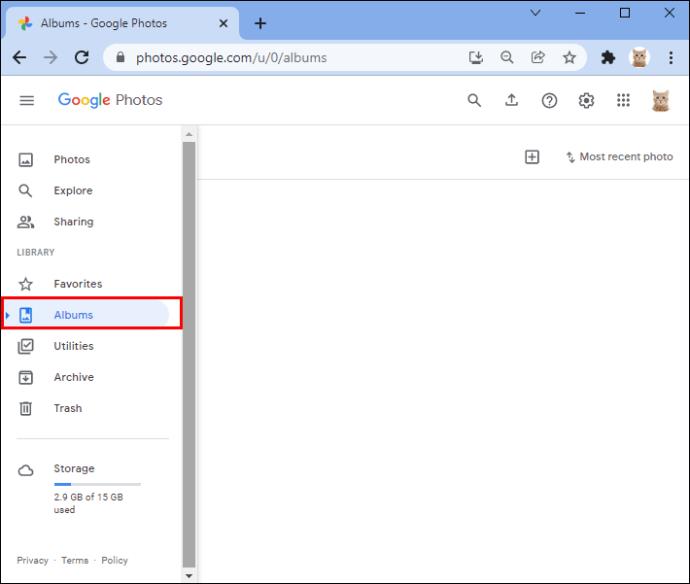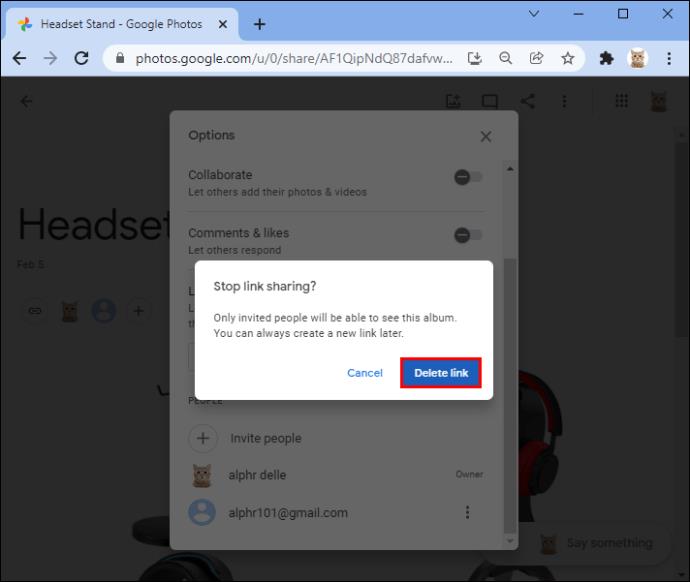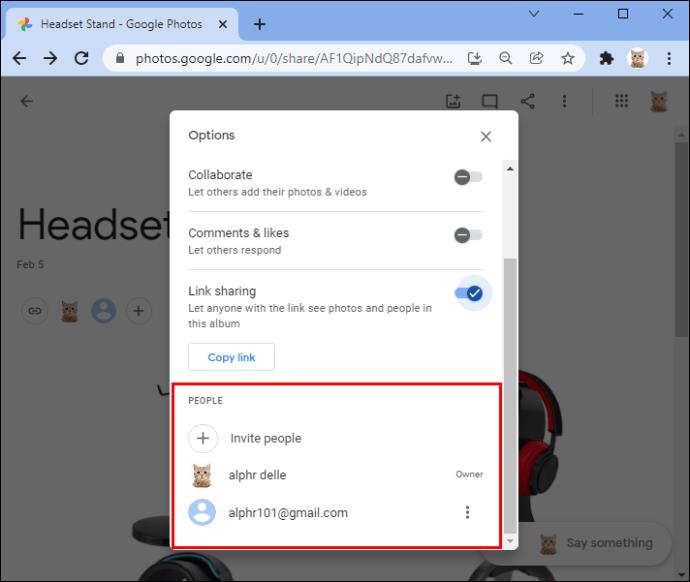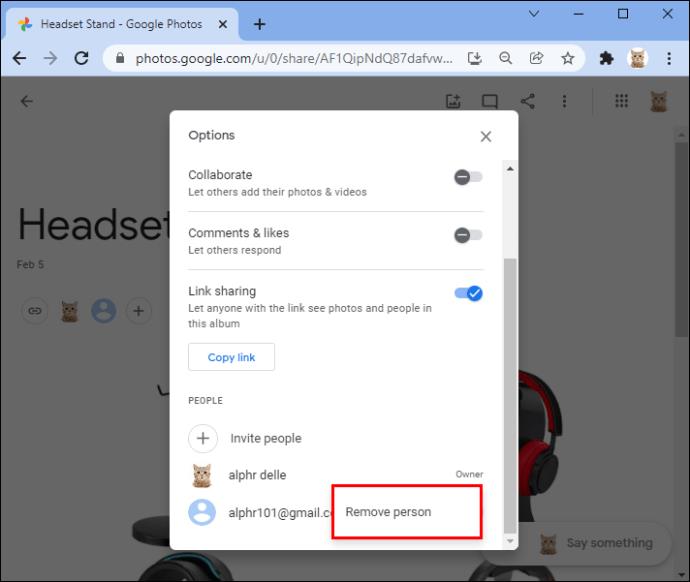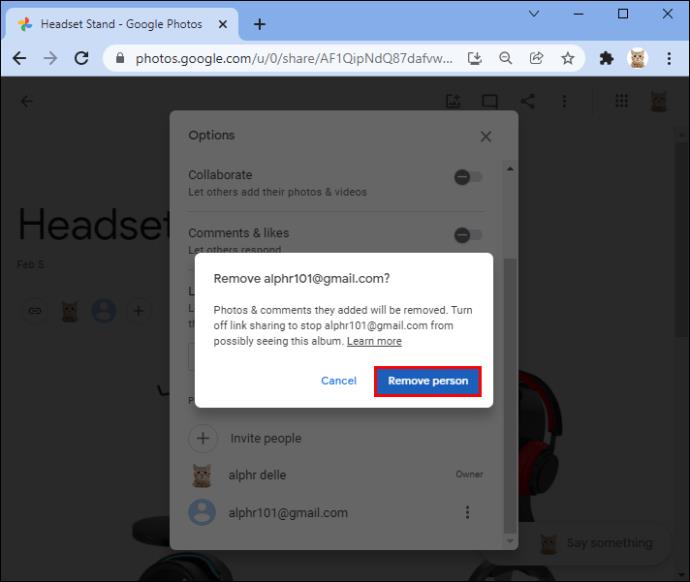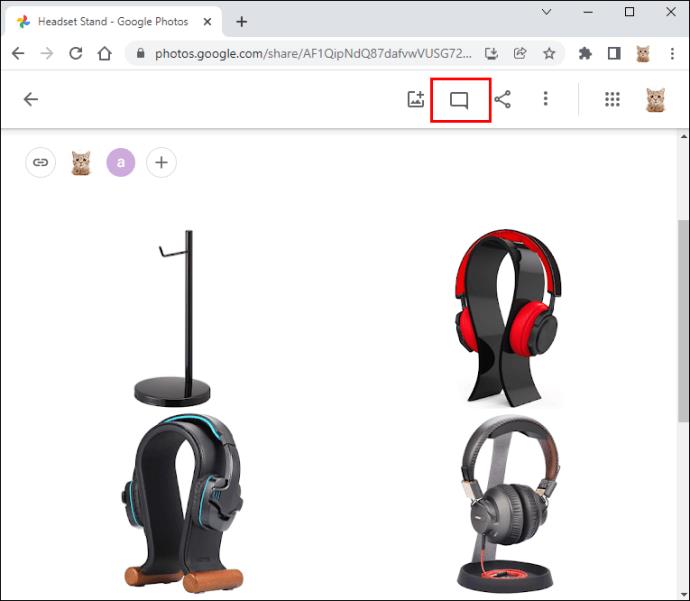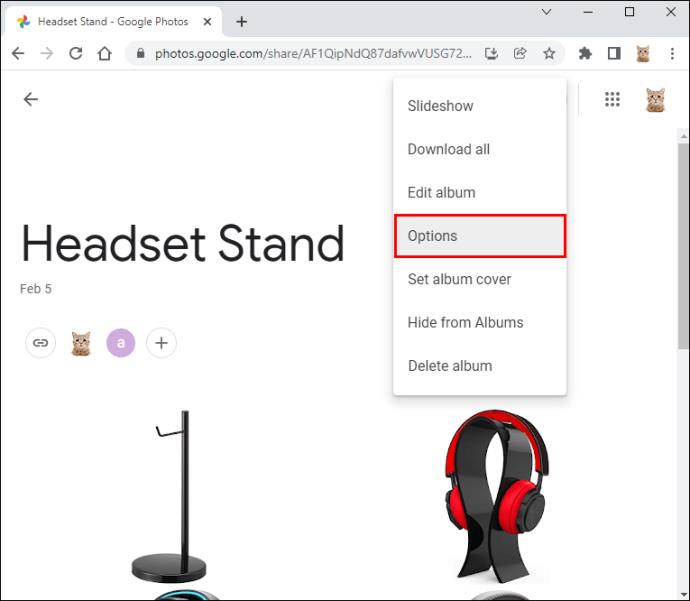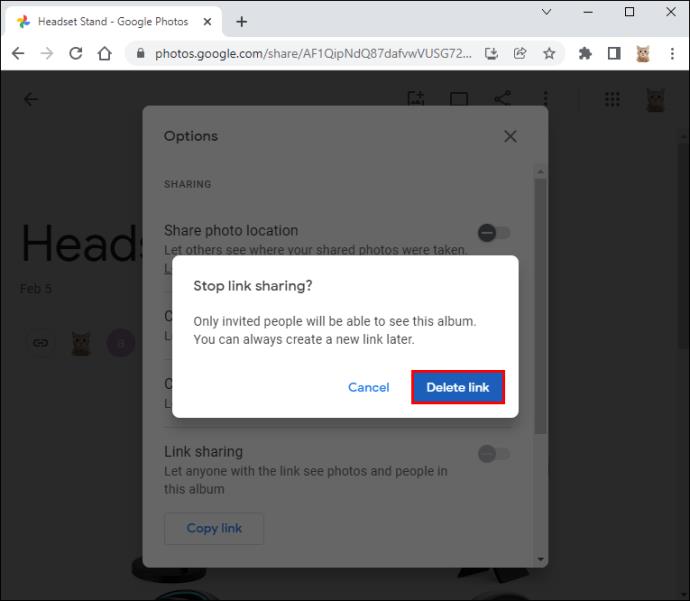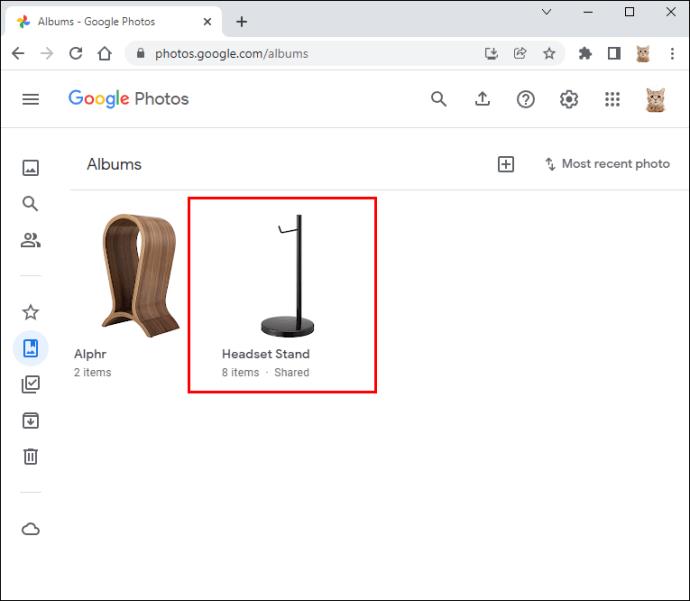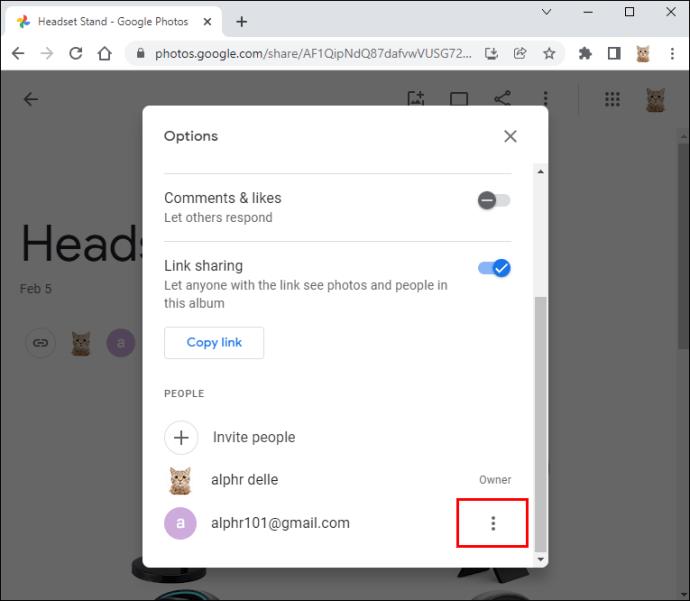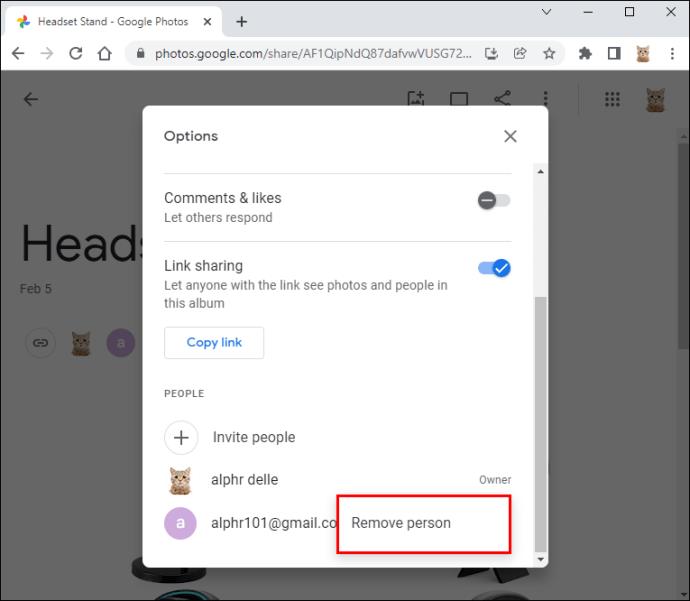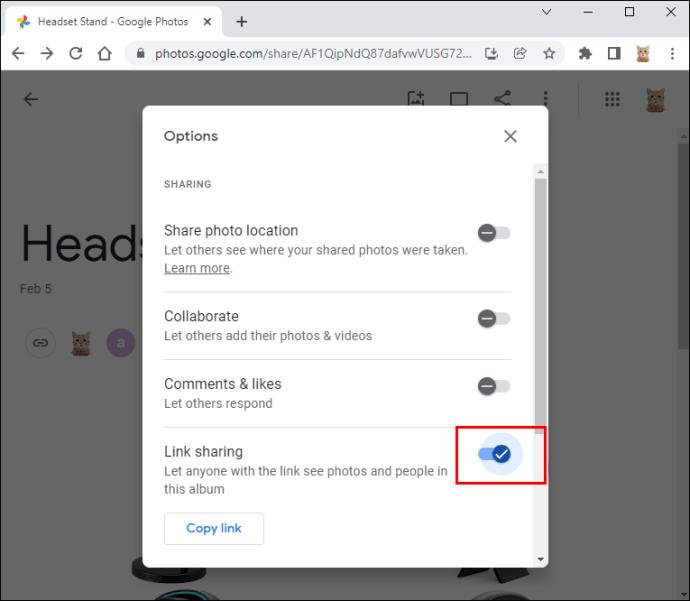Afbeeldingen die zijn geüpload naar Google Foto's zijn privé en kunnen alleen door jou worden bekeken. De enige uitzondering is als u besluit sommige ervan te delen met anderen, zoals uw vrienden of familie. U kunt hiervoor de functie "Gedeeld album" van Google Photo gebruiken. Met alle verhalen over online hacks en gelekte foto's, zou je je kunnen afvragen of het mogelijk is om te weten wie de afbeeldingen heeft bekeken die je hebt opgeslagen in Google Foto's.

In dit artikel zullen we proberen die vraag te beantwoorden.
Laten we eens kijken of anderen toegang hebben tot uw foto's op het platform. We onderzoeken hoeveel controle u heeft over foto's die zijn geüpload naar gedeelde albums en hoe u kunt controleren wie uw afbeeldingen op Google Foto's heeft bekeken.
Kunt u zien wie uw Google-foto's heeft bekeken?
Google houdt alle foto's en video's die zijn geüpload naar Google Foto's privé. U bent de enige die ze kan zien, tenzij u besluit de afbeeldingen te delen.
De app maakt een uitnodiging die u kunt verzenden om uw inhoud zichtbaar te maken voor anderen. U kunt de specifieke mensen kiezen die u wilt uitnodigen. Zo houd je controle over wie toegang heeft tot jouw foto's. Zodra ze hun uitnodiging hebben ontvangen, kunnen ze uw afbeeldingen bekijken door naar het tabblad 'Delen' in hun app te gaan.
Hun profielfoto verschijnt op het gedeelde album, maar blijft vervaagd totdat ze deze bekijken. Dat is een manier om te weten wie uw Google Foto's heeft gezien. Het profielpictogram van iedereen die uw foto's heeft bekeken, is duidelijk zichtbaar.
Zodra ze je album hebben bekeken, verschijnt hun profielfoto naast het laatst geziene album of de laatste opmerking die is gemaakt.
Google stuurt u ook een melding dat een bepaalde persoon het gedeelde album voor het eerst bekijkt. Er wordt echter geen melding gegeven als dezelfde persoon de foto opnieuw bekijkt.
Als de persoon met wie u uw afbeeldingen wilt delen, geen Google Foto's heeft, kunt u deze een gegenereerde link sturen voor de specifieke foto of het specifieke album dat u wilt weergeven. In dit geval krijg je alleen een melding als de persoon lid wordt van het album. U kunt anders niet weten of iemand met een link uw foto's bekijkt.
Iedereen met een link naar uw album kan deze met anderen delen. Daarom moet u voorzichtig zijn met wie u deze informatie deelt, aangezien u geen melding ontvangt wanneer de link wordt gedeeld.
Hoe u kunt bepalen wie uw Google-foto's bekijkt
Om de toegang tot uw gedeelde foto's te beperken, kunt u bepalen wie toestemming krijgt om uw gedeelde albums te bekijken. Om dit te doen, voegt u ze gewoon specifiek toe aan het album in plaats van een algemene uitnodiging te sturen.
Het is belangrijk op te merken dat iedereen die aan het album is toegevoegd, anderen kan toevoegen om de inhoud te bekijken. Als uw meldingen zijn ingeschakeld, laat Google u weten wanneer er een nieuwe gebruiker is toegevoegd.
In dit scenario kunnen alleen degenen die u hebt uitgenodigd (en iedereen die zij op hun beurt uitnodigen) uw Google Foto's bekijken.
U kunt ook beslissen of de andere gebruikers foto's aan het album kunnen toevoegen. Als u ze liever wilt verbieden afbeeldingen aan het album toe te voegen, kunt u "Samenwerking" uitschakelen in de optie Instellingen. Als je iemand uit een gedeeld album verwijdert, worden de foto's die deze persoon heeft bijgedragen ook verwijderd.
Houd er rekening mee dat u niet kunt voorkomen dat één persoon iets toevoegt aan een album. U kunt alleen alle albumdeelnemers blokkeren.
Hoe u kunt bepalen wie Google Foto's bekijkt via het delen van links
Google genereert een unieke URL waarmee u uw afbeeldingen kunt delen met mensen die geen Google-foto's hebben. Hoewel handig, moet u weten dat deze link zonder uw medeweten met anderen kan worden gedeeld.
In uw Google Foto-instellingen kunt u het delen van links uitschakelen, zodat niemand de URL kan gebruiken om toegang te krijgen tot uw afbeeldingen. U kunt dit doen door de onderstaande stappen te volgen:
- Ga naar "Bibliotheek" en selecteer het gedeelde album.
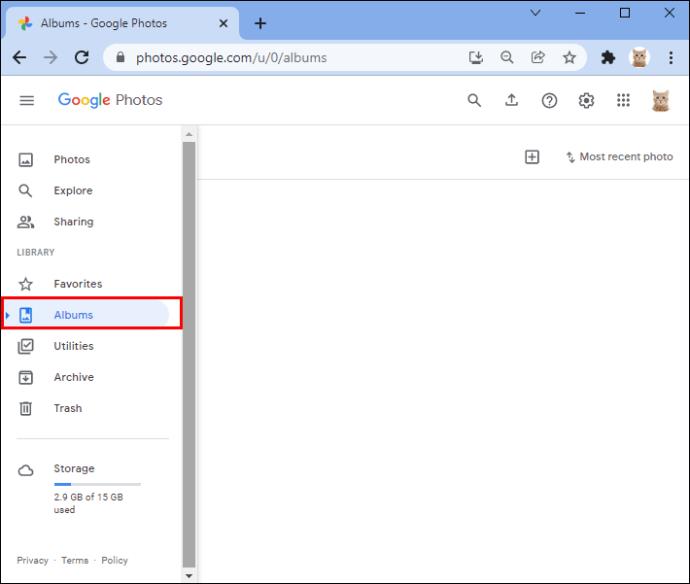
- Navigeer naar het menu met drie stippen in de rechterbovenhoek en kies 'Opties'.

- Ga naar 'Link delen' en vervolgens naar 'Link verwijderen'.
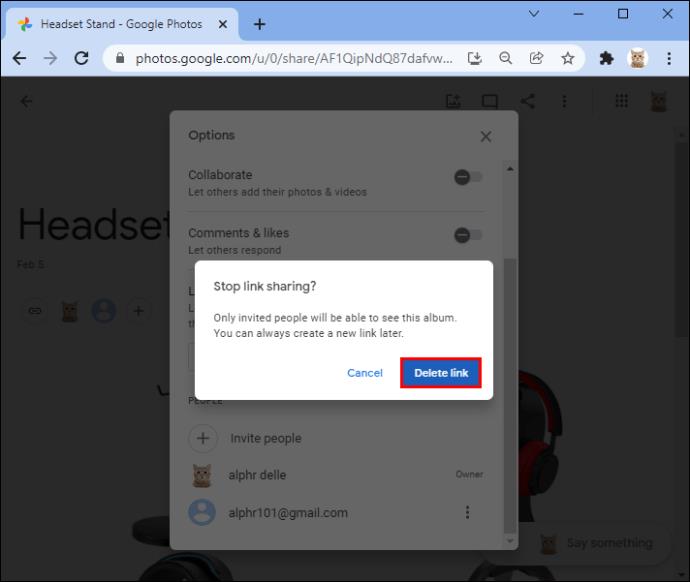
De link zal niet meer actief zijn.
Als je de foto toch wilt delen, maar niet met iedereen die de link heeft, kun je hem altijd resetten. Schakel hiervoor het delen van links uit en vervolgens weer in. Google heeft een nieuwe link voor uw album gegenereerd. Houd er rekening mee dat als u iemand uit het album verwijdert maar 'link delen' nog steeds heeft ingeschakeld, deze persoon de originele link kan gebruiken om toegang te krijgen tot uw afbeeldingen.
Hoe u kunt zien wie uw Google-foto's heeft gedownload
Helaas is er geen manier om te weten of iemand uw Google Foto's heeft gedownload. Zelfs nadat u het album niet meer deelt, heeft iedereen die eerder een foto heeft gedownload deze nog steeds bij zich.
Hoe u kunt voorkomen dat iemand Google Foto's bekijkt
U kunt voorkomen dat een bepaalde persoon uw afbeeldingen op het platform kan bekijken. Volg de onderstaande stappen om hun toegang in te trekken:
- Open Google Foto's en navigeer naar 'Opties'.

- Selecteer "Leden" en scrol naar de naam van de persoon.
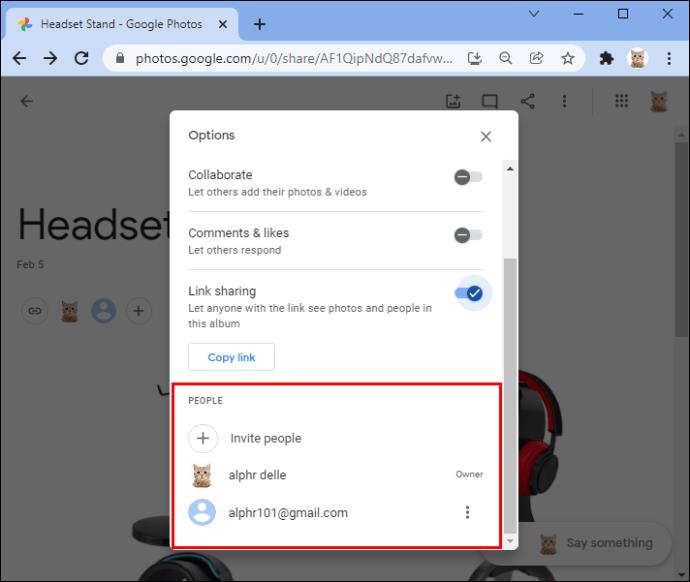
- Klik op het menu met drie stippen naast hun naam en tik op 'Persoon verwijderen'.
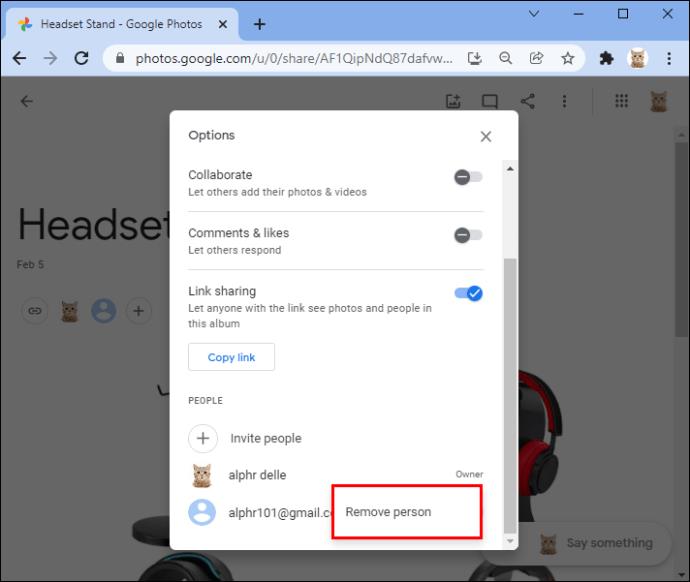
- U wordt gevraagd om te bevestigen door nogmaals op "Persoon verwijderen" te drukken.
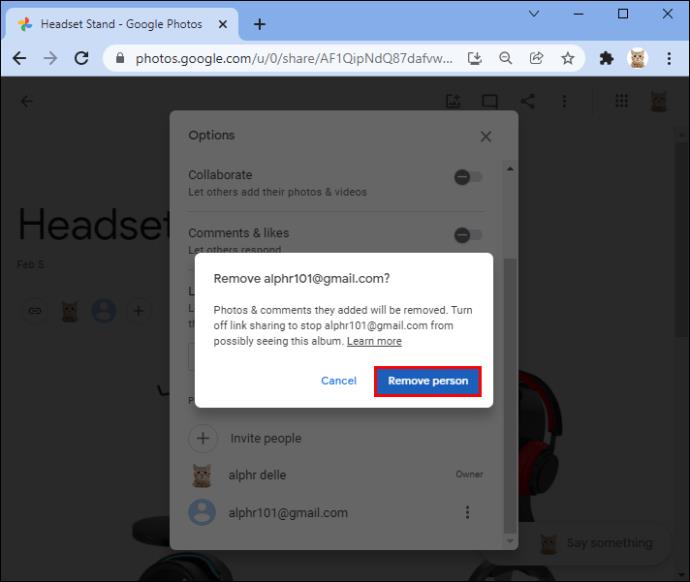
De gebruiker wordt uit het album verwijderd, samen met zijn of haar opmerkingen of foto's die ze hebben gedeeld.
Hoe te voorkomen dat een enkele foto wordt bekeken in Google Foto's
Het is mogelijk om te voorkomen dat een enkele foto wordt weergegeven in uw gedeelde Google Foto's-album. Om dit te doen:
- Open Google Foto's en navigeer naar de linkerbovenhoek.
- Tik op "Bericht" en kies de afbeelding die u wilt blokkeren.
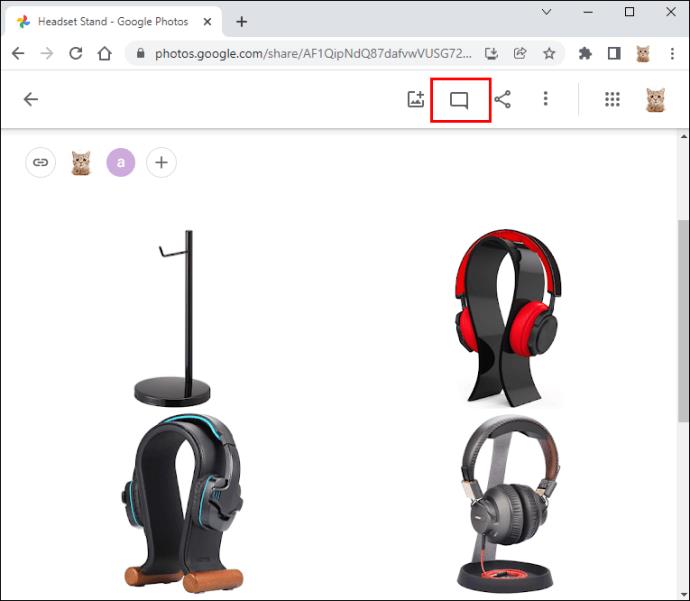
- Blader naar het menu in de rechterbovenhoek en selecteer 'Opties'.
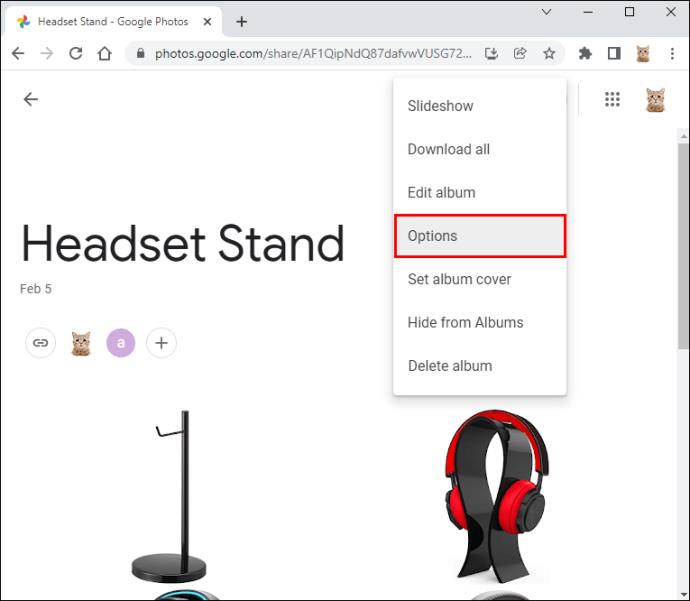
- Klik op 'Link delen' en vervolgens op 'Verwijderen'.
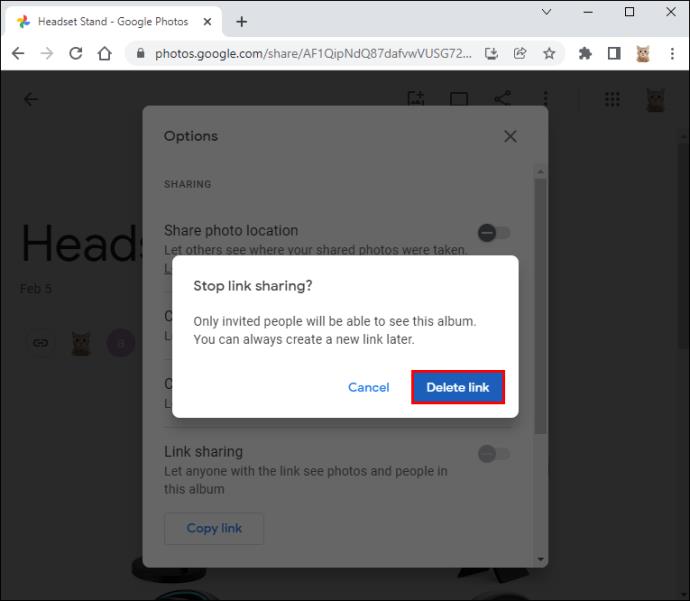
Je afbeelding kan niet meer worden bekeken.
Hoe te stoppen met het delen van een album
Om ervoor te zorgen dat niemand je Google Foto's kan bekijken, kun je altijd stoppen met het delen van het album. Eerst moet u iedereen uit het album verwijderen en vervolgens het delen van links uitschakelen. De onderstaande stappen laten u zien hoe u dat doet.
- Open in Google Foto's het album dat u niet meer wilt delen.
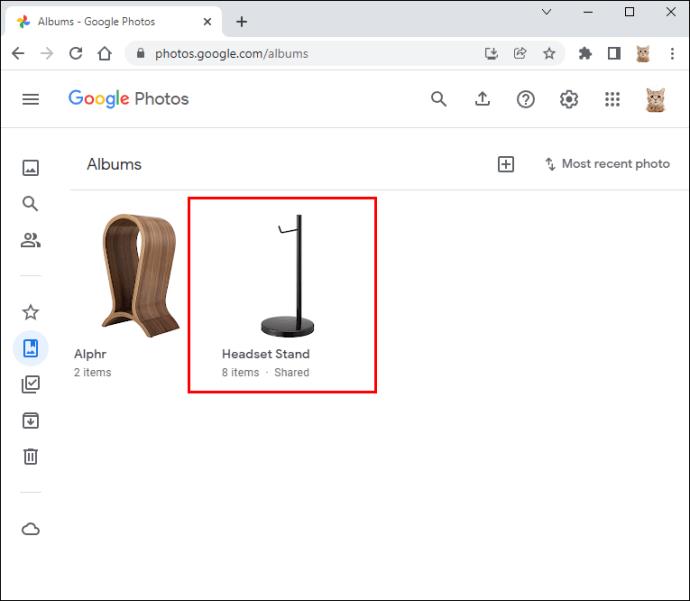
- Tik op 'Meer' en vervolgens op 'Opties'.

- Blader naar de eerste persoon in de lijst en klik op 'Meer'.
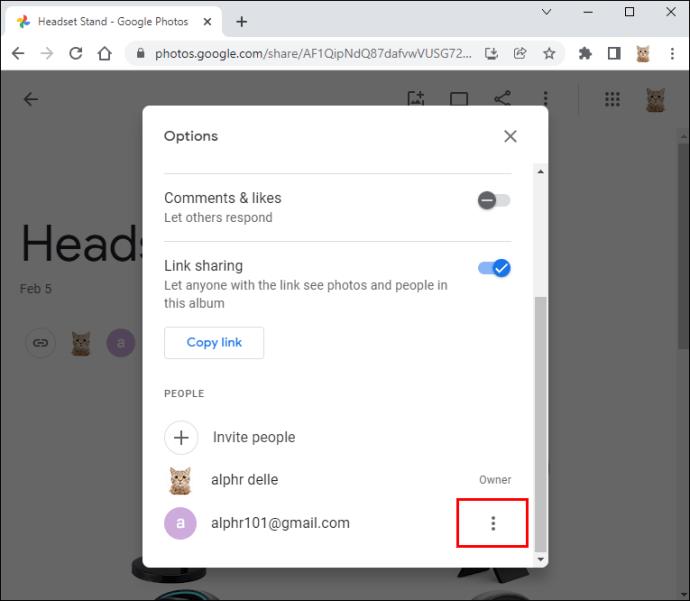
- Druk op "Persoon verwijderen".
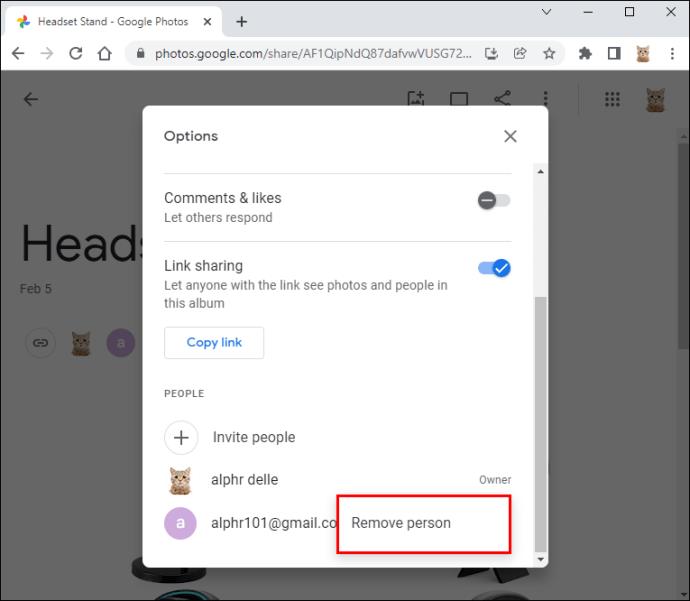
- Herhaal dit voor alle albumdeelnemers
- Navigeer terug naar "Meer" en vervolgens "Opties" in het album.

- Ga naar "Link delen" en schakel het uit.
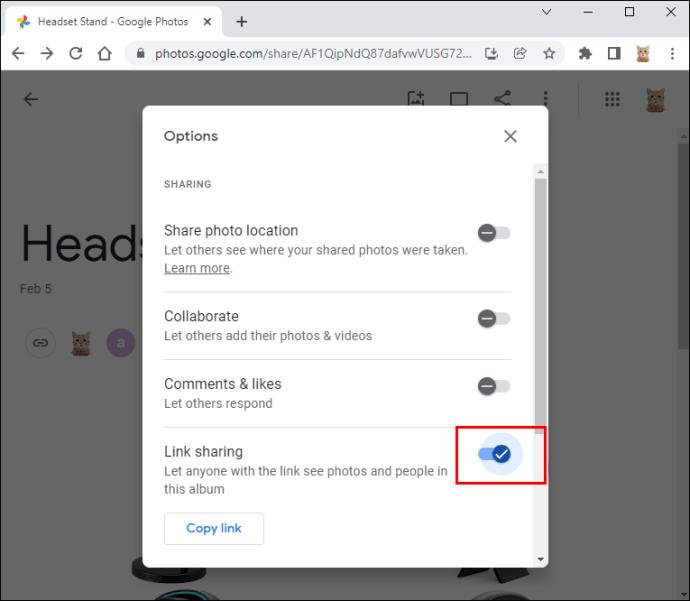
U bent nu de enige persoon die uw album kan bekijken.
Houd de controle over uw Google Foto's
Google Foto's is een geweldige plek om uw foto's op te slaan en te delen. De functie "Gedeeld album" maakt het moeiteloos om anderen die vakantiefoto's te laten zien. Afbeeldingen kunnen echter zeer privé zijn en het moet prioriteit krijgen om ze veilig te houden. Google heeft geprobeerd u controle te geven over wie toegang heeft tot uw foto's en hoe.
Na dit artikel zou je een redelijk goed idee moeten hebben over het veilig delen van je herinneringen. Als u denkt dat u de toegang tot uw afbeeldingen wilt intrekken, dan weet u nu ook hoe u dat moet doen.
Deel je je Google Foto's? Laat ons weten hoe gecontroleerd uw weergave-instellingen zijn in uw 'Gedeelde album'.